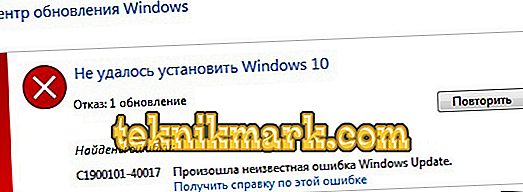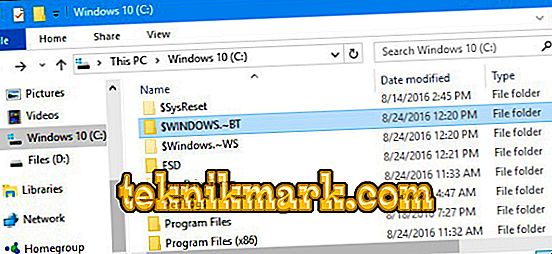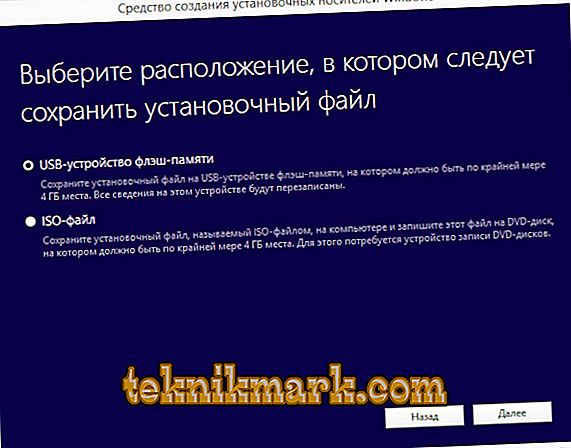Microsoft je uporabnikom različic 7 in 8 za Windows omogočil priročen način za pridobitev različice 10: preprosto nadgradite stare operacijske sisteme. Dejansko je v večini primerov enostavno in priročno. Vendar obstajajo izjeme v obliki napak. Razmislite o najpogostejših izmed njih - posodobitev okna c1900101 in metode za njeno popravljanje.

Navodila za odpravljanje napake C1900101 v operacijskem sistemu Windows
Do te težave pride pri kateri koli metodi posodabljanja sistema. Natančneje, to je celoten sklop napak, ki imajo skupno ime in različne kodiranja: 30018, 40017, 20017, dt000, itd.
Glavni vzroki za kodo napake c1900101
Če želite začeti popravke, morate razumeti, zakaj se ta težava pojavlja. Tu so njeni glavni razlogi:
- Ni dovolj prostora na disku C.
- Težave v tem delu pogona C, kjer bo nameščena posodobitev.
- Protivirusni program prepozna operacijski sistem kot zlonamerno programsko opremo.
- Gonilniki strojne opreme niso združljivi s prihodnjo različico operacijskega sistema.
- Namestitveni program ne more dostopati do namestitvenih datotek.
- Namestitvene datoteke so poškodovane.
Napako odpravimo
- Pri nameščanju sistema Windows 10 prek centra za posodobitve se najpogosteje zgodi zrušitev s kodo c1900101 40017. Lahko se poskusite izogniti z namestitvijo s spletnega mesta Microsoft. Vendar pa ta metoda ne pomaga, če je težava v programih ali gonilnikih računalnika.
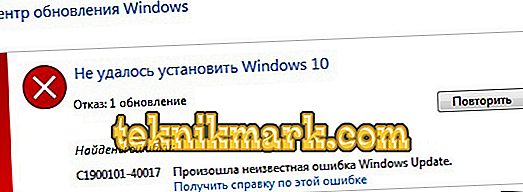
- Preverite, ali je na pogonu C dovolj prostora: vsaj 30 GB.
- Izbrišemo vso opremo, razen miške in tipkovnice, ki je povezana prek USB: tiskalniki, čitalniki kartic, flash pogoni itd.
- Onemogoči in bolje odstranite protivirusni program, nato pa znova zaženite računalnik.
- Posodobimo gonilnike za vse komponente računalnika, predvsem za video kartice in diske SCSI.
- Izvedite čist zagon sistema Windows, posodobite operacijski sistem v tem načinu.
Pripravljamo Windows za posodabljanje
Težava je lahko v namestitvenih datotekah OS. Očistite jih vnaprej.
- Izklop interneta.
- Zaženite pripomoček za čiščenje diska: Win + R kombinacija, nato pa vozite cleanmgr in pritisnite Enter.
- V oknu, ki se odpre, kliknite »Počisti sistemske datoteke«, postavite kljukico poleg elementa »Začasne namestitvene datoteke«, potrdite dejanje.
- Pojdite na pogon C, izbrišite mapo ~ BT ali Windows. ~ WS.
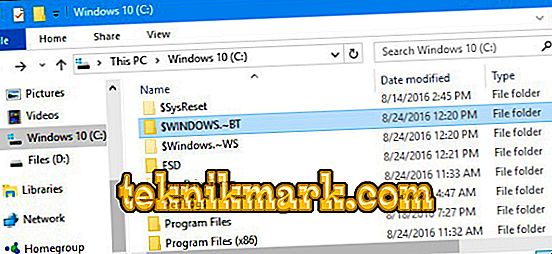
- Pojdite na naslednji korak.
Nadgradite Windows na 10 z orodjem MediaCreationTool
Microsoft predlaga uporabo tega orodja, da bi se izognili napakam, ki jih ima Windows.
- Prenesite orodje z uradnega Microsoftovega spletnega mesta.
- Začnemo ga, v oknu, ki se je pojavil, izberemo postavko »Ustvari namestitveni medij«, kliknemo »Naprej« in počakamo, da se postopek konča.
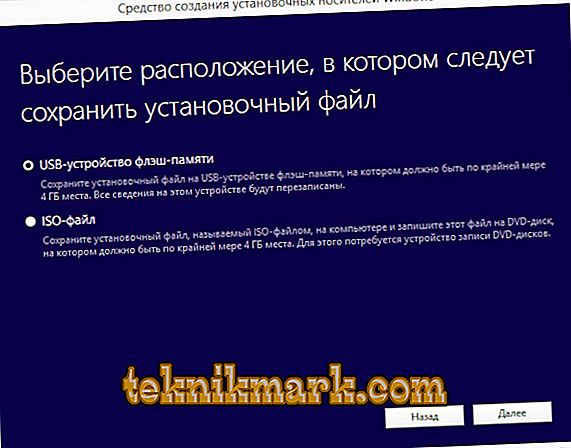
- Izklop interneta - to je pomembno!
- Izberite potrebne parametre v BIOS-u in zaženite računalnik iz namestitvenega medija.
- V oknu, ki se odpre, izberite postavko "Posodobi" in počakajte na njeno dokončanje.
Če je vse šlo dobro - čestitam vam! Če se ponovno prikaže sporočilo, kot je »windowsupdate c1900101 dt000«, preberite nadaljevanje.
Nadgradite Windows na 10 z ISO sliko
Način za napredne uporabnike, da se izognejo težavam z namestitvijo.
- Prenesite sliko ISO iz sistema Windows 10 in jo namestite v navidezni pogon.
- Če izklopite internet, zaženite setup.exe s te slike.
- Posodobimo OS.
Ena od teh metod lahko zagotovo obidete ali popravite napako in uspešno nadgradite operacijski sistem na različico 10. \ t Priporočamo, da pazite na vzrok problema, saj se v večini primerov izkaže, da je popoln banalen, na primer zaradi pomanjkanja prostora. Želimo vam uspešno posodobitev in se veselite vaših komentarjev!